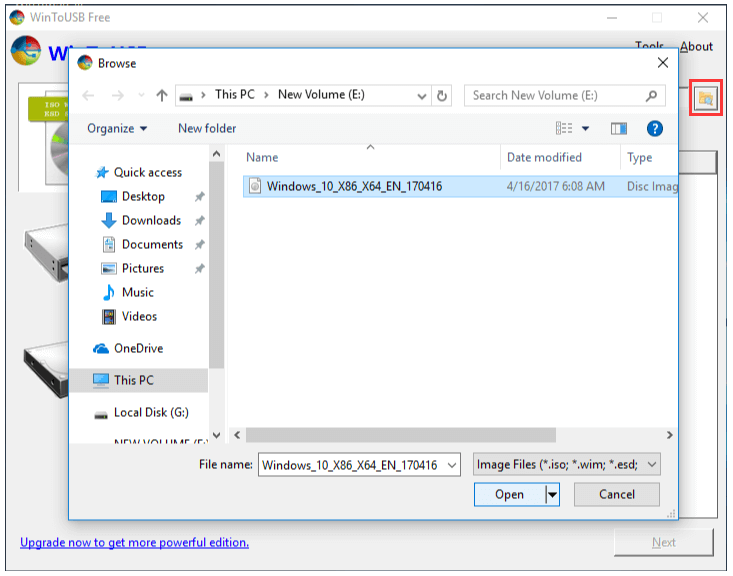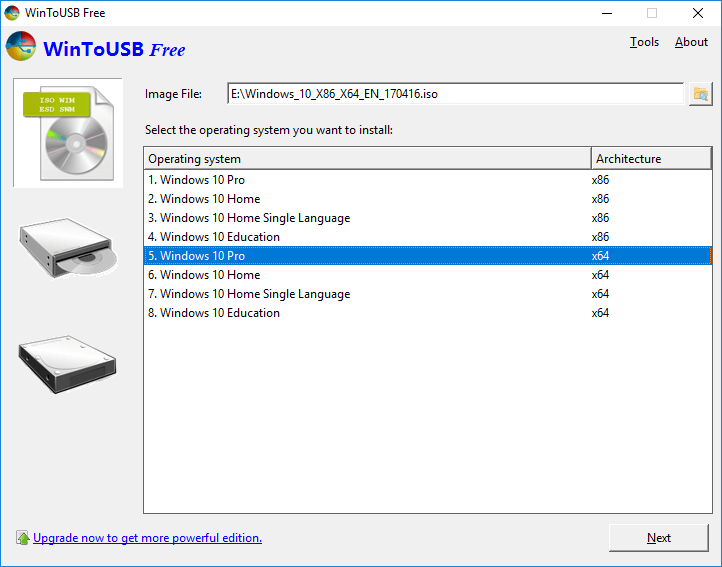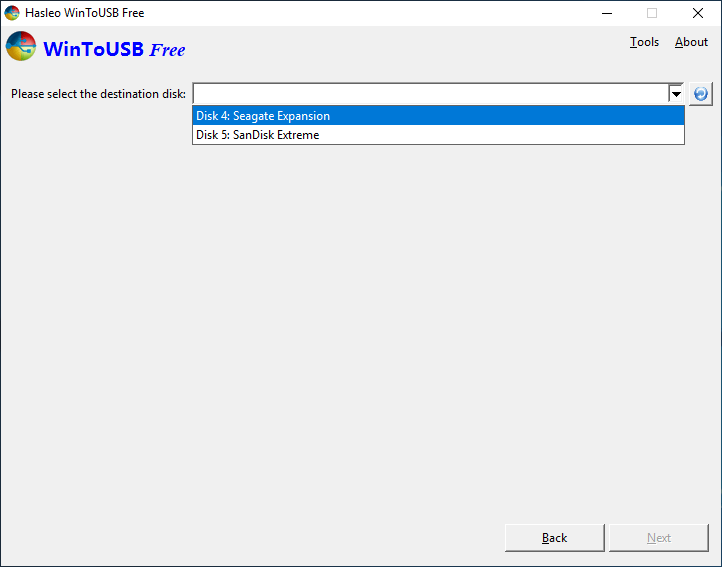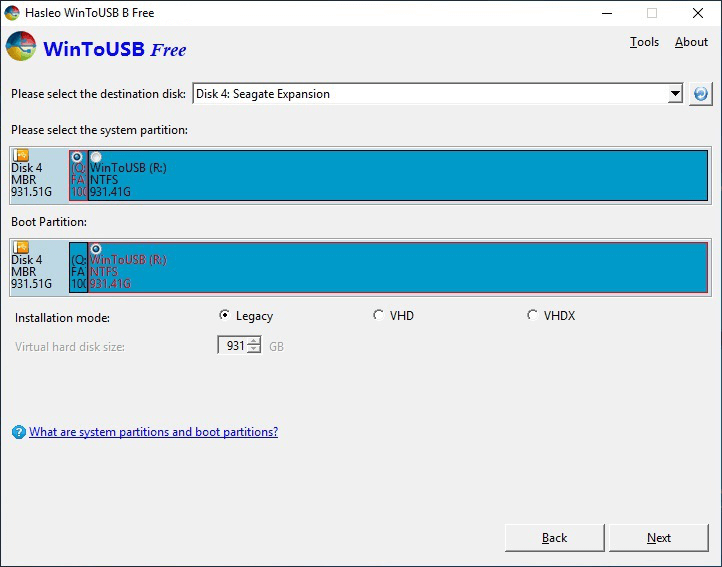Как использовать WintoUSB, чтобы создать портативный диск с Windows OS?
Инструмент WintoUSB позволяет запускать Windows 10/8/7 на любом другом ПК с использованием USB-накопителя. Этот пост расскажет вам, как это сделать.
Содержание
-
Как использовать инструмент WinToUSB для создания портативной Windows USB?
-
Альтернативный инструмент WinToUSB для создания портативного Windows-устройства
Что такое инструмент WinToUSB?
WinToUSB - это простой и легковесный инструмент, который позволяет использовать ISO-файлы или установочные CD для установки Windows 10/8/7 на внешний жесткий диск, такой как USB, и запускать Windows OS на любом другом компьютере с этим загрузочным диском. Другими словами, с помощью этого инструмента вы можете создать портативный диск Windows, чтобы загружать вашу привычную системную среду на любом компьютере, где бы вы ни находились.
В следующем содержании мы расскажем, как использовать этот инструмент для создания портативного Windows-устройства.
Как использовать инструмент WinToUSB для создания портативной Windows 10/8/7 USB?
✍Прежде чем начать, вам нужно:
-
Подготовить USB-накопитель или портативный SSD, HDD, емкостью не менее 16 ГБ.
-
Сделать резервную копию USB-накопителя заранее, так как он будет форматирован в процессе.
-
Загрузить ISO-файл установки Windows.
-
Установить инструмент WinToUSB.
✐Примечание: Некоторые пользователи отмечают, что Windows 7 не полностью портативна с этим инструментом. Вы можете столкнуться с проблемами активации и драйверов. Поэтому, если вы хотите использовать Windows 7 на других ПК, возможно, вам потребуется альтернативный инструмент.
Шаг 1. Подключите USB и запустите WinToUSB. Нажмите кнопку с изображением папки в верхней части главного интерфейса и выберите ISO-файлы установки Windows.
Шаг 2. Программа сканирует все операционные системы в ISO-файле, выберите ту, которую хотите установить, и нажмите «Далее».
Шаг 4. Затем выберите целевой USB и нажмите «Далее».
Шаг 5. В появившемся окне вы получите сообщение о том, что USB нужно будет форматировать, убедитесь, что сделали резервную копию USB, выберите схему разметки и нажмитеДа».
Шаг 6. Выберите системный раздел и загрузочный раздел, затем нажмите «Далее».
После этого Windows OS будет установлена на ваш USB-накопитель, и вы сможете использовать его для загрузки других компьютеров.
Загрузка с портативного USB-накопителя
Чтобы загрузить Windows с USB на другом компьютере, диск должен быть настроен как загрузочное устройство на ПК. Вот шаги для загрузки с USB-накопителя.
Шаг 1. Подключите Windows USB к компьютеру.
Шаг 2. Включите компьютер и нажмите функциональную клавишу (ESC, F1, F2, F4, F5, F8 или F10), чтобы войти в BIOS, когда появится первый экран. Функциональная клавиша зависит от модели вашего ПК. Вы можете найти эту информацию в интернете.
Шаг 3. Выберите вкладку Boot, и выберите «Change boot order», установите загрузочный USB на верх списка устройств загрузки.
Шаг 4. Нажмите «F10», чтобы сохранить изменения и выйти из настроек BIOS.
Альтернатива инструменту WinToUSB для создания Windows USB диска без ISO-файлов
Вы можете использовать WinToUSB для создания портативного Windows USB. Однако у него есть некоторые ограничения, например, требуется загрузить ISO-файл установки Windows или подготовить установочный CD, а созданная Windows 7 USB не является полностью портативной. Есть ли мощный и универсальный инструмент для Windows 10/8/7 на USB?
Да, существует альтернатива WinToUSB - AOMEI Partition Assistant Professional. Он поддерживает создание портативной системы Windows 10, 8, 7, XP и Vista. Вам не нужно загружать ISO-файл Windows, если ваш ПК уже работает с нужной системой.
У него интуитивно понятный интерфейс, и операция выполняется в несколько кликов. Более того, он может создавать портативную Windows OS для MacBook (MacBook, iMac, Mac mini и т. д.), что означает, что вы можете запускать Windows на Mac-устройстве.
Давайте посмотрим подробные шаги.
✐Примечание: Точно так же вам нужно подготовить USB объемом не менее 13 ГБ и сделать резервную копию USB. Но ISO-файл Windows не обязателен. Вы можете создать портативный Windows USB с текущей системой вашего компьютера.
Шаг 1. Установите и запустите AOMEI Partition Assistant. Выберите «Инструменты» > «Создать Windows ToGo».
Шаг 2. Выберите «Создать Windows ToGo для персонального компьютера». Если вы хотите запустить Windows OS на Mac, выберите «Создать Windows ToGo для Mac», затем нажмите «Далее».
Шаг 3. Выберите «Создать Windows ToGo с текущей системой» и проверьте информацию о системе. Если у вас есть установочный ISO-файл, вы также можете выбрать «Создать Windows ToGo с системным диском/ISO».
Шаг 4. Затем выберите целевой USB для установки Windows. Помимо этого, вы также можете использовать внешний SSD/HDD. Нажмите «Продолжить».
Шаг 5. Затем программа уведомит вас, что USB-накопитель будет отформатирован, убедитесь, что сохранили всю важную информацию, и нажмите «Да».
< style="font-size:16px">Когда процесс завершится, отключите USB-накопитель. Теперь вы можете загружать Windows OS на любом другом компьютере с помощью USB-накопителя.
Кроме того, AOMEI Partition Assistant также поддерживает создание загрузочного USB-накопителя Windows PE с функцией «Создать загрузочный носитель». Если ваш ПК однажды не сможет загрузиться, вы можете использовать эту функцию, чтобы загрузить ваш компьютер и устранить проблемы с загрузкой, вызванные поврежденным MBR или ошибками диска.
Заключение
WinToUSB - это эффективный инструмент для установки Windows 10/8/7 на USB-накопитель. Однако, в сравнении, AOMEI Partition Assistant более мощный, гибкий и удобный в использовании. Вам не нужно заранее готовить ISO-файл или установочный CD.
✐Примечание: Если вы используете серверную систему, вы можете обратиться к AOMEI Partition Assistant Server Edition для выполнения этой операции.